
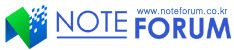
최근 다양한 스타일의 프로젝터가 출시되며 대화면을 선호하는 유저들을 만족시키고 있다. 캠핑은 물론 외부에서 손쉽게 사용할 수 있는 초소형 프로젝터를 비롯해 작은 크기로 이곳저곳 간편하게 설치해 멀티미디어를 즐길 수 있는 소형 프로젝터 (벤큐 GP2 나 GP10 과 같이 다양한 기능도 지원한다.), 고화질의 동영상 등을 선명한 화질로 즐길 수 있는 고성능 제품등 어렵지 않게 제품을 선택해 사용할 수 있다. 특히 예전과 달리 가격적인 부담이 크지 않은 것 또한 프로젝터의 대중화를 앞당기는 요인 중 하나이다.
이번에 리뷰를 진행 할 벤큐 MX661 은 교육 및 업무용에 최적화 된 제품답게 프리젠테이션 용으로 완벽한 사용성을 보장할 뿐만 아니라 무선 디스플레이 활용이 가능해 편하게 프로젝터를 조작할 수 있는 장점이 있으며 다양한 단자부 지원으로 호환성을 높인 것이 무척이나 매력적이다.
화질과 기능성 모두에서 만족감을 주리라 예측하고 있다. 리뷰를 통해 디자인 및 특징을 살펴보고 각종 테스트를 통해 성능을 확인해 보도록 하자.

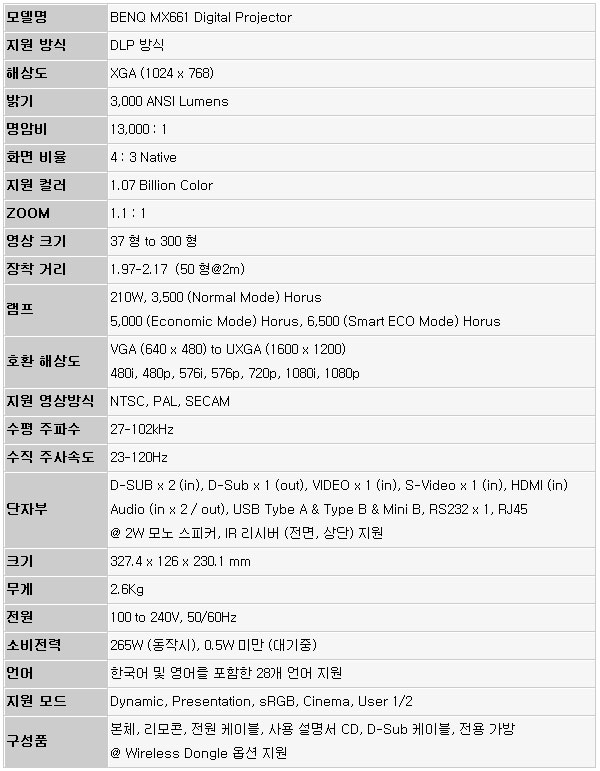
☆ 본제품은 테스트 용 기기로 실제 판매 제품과 스펙의 차이가 있을 수 있습니다.



327.4 x 126 x 230.1 mm 의 크기와 2.6kg 의 무게로 잔작들과 같이 휴대성 보다는 이동성에 역점을 둔 제품이라 할 수 있다. (2.6Kg 이 결코 가벼운 무게가 아니기 때문에 장거리 이동시 피로감을 느낄 수밖에 없다. 하지만 같은 건물이나 멀지 않은 위치로 이동할 경우 큰 부담이 없기 때문에 학교나 회사 등에서 공용 기기로 사용하기에 적합하다.)
기기의 디자인은 상당히 세련된 것을 확인할 수 있다. 단일 컬러를 적용했을 경우 다소 심심한 느낌이 있는데 반해 MX661 의 경우 대비차가 확연한 화이트와 블랙 컬러의 조합으로 이채로운 맛을 느낄 수 있을 뿐만 아니라 미려한 곡선에 하이그로시 코팅을 적용해 고급스러운 느낌도 충분히 살리고 있다. (비대칭형 설계 또한 상당히 매력적이다.)

기기 전면부의 모습으로 영사렌즈가 설치되어 있으며 무선 리모콘 사용을 위한 IR 센서도 렌즈 측면에 설치되어 있다. 교육 및 업무용으로 활용하기에 적합한 1024 x 768 해상도를 지원할 뿐만 아니라 3,000 ANSI 의 밝기와 13,000 : 1의 명암비를 지원해 어떠한 환경에서도 선명한 영상을 구현하며 고급렌즈를 사용해 보다 뛰어난 화질을 경험할 수 있다. (타 제조사 제품들과 비교해 밝기나 명암비 등에서 차별화 된 모습을 보여주어 화질에서 큰 만족감을 느낄 수 있을 것이다.)
@ 프로젝터는 외부기기의 영상신호를 브라운관에서 증폭하고 투사렌즈를 통해 스크린에 상이 맺히도록 하는 방식인 CRT (Cathode Ray Tube), 빛을 투과형의 LCD 패널에 투과시켜 영상을 하나로 모은 후 렌즈를 통해 스크린에 상이 맺히도록 하는 LCD (Liquid Crystal Display), 그리고 DLP (Digital Light Prossing) 방식으로 나뉜다.
DLP 방식의 제품으로 미세한 거울이 초당 수천번 이상 스위칭하여 빛을 선택적으로 반사하여 고해상, 고선명의 영상을 구현한다. DLP 프로젝터는 100% 디지털 방식으로 별도의 변환기를 거치는 과정이 필요없어 동일한 밝기에서 투과되는 화질과 색 재현성이 뛰어난 특징을 가지고 있다.



기기 상단부의 모습으로 각종 컨트롤 버튼 및 인디케이터가 설치되어 손쉽게 프로젝터를 조작하거나 확인 할 수 있으며 우측 상단에 줌 및 포커스 조절을 위한 2개의 다이얼이 제공되어 완벽한 시청 환경을 구축할 수 있다. (대부분의 프로젝터가 단렌즈 인데 반해 MX661 은 줌을 지원하고 있다.) @ 최대 6천 5백 시간의 램프 수명을 보장하며 장기간 사용했을 때에도 색상의 변질없이 언제나 화사한 색상을 표현한다. (화면을 보여줄 필요가 없을 때 에코 블링크 모드를 사용하면 전력 소비량을 최대 70% 까지 줄일 수 있다.)


기기 측면부의 모습으로 우측에는 2W 의 외장 스피커가 장착되어 별도의 오디오 장비 연결 없이도 사운드를 즐길 수 있다. 또한 좌측면에는 원할한 공기 순환을 위해 듀얼펜이 설치된 것을 알 수 있다. @ 이 제품은 컨텐츠에 따라 자동으로 프로젝터의 램프 전력을 변화시켜 에너지를 절감하는 스마트에코 기술이 적용된 모델로 적은 전력으로 높은 퀄리티의 영상을 즐길 수 있는 차별화 된 장점이 있다. 램프 수명 연장 및 전력소비 절감으로 유지비용을 줄일 수 있을 뿐만 아니라 열 발생이 감소해 한층 향상된 안정성을 경험할 수 있을 것이다.



기기 후면부의 모습으로 최신 제품답게 HDMI 단자가 지원되는 것을 확인할 수 있으며 S-VIDEO, Composit, D-SUB 뿐만 아니라 USB 단자를 지원해 어떠한 환경에서도 불편없이 사용할 수 있다. (USB 메모리에 사진을 저장해 별도의 디바이스 연결 없이 감상할 수 있으며 옵션으로 판매되는 무선 동글을 장착해 활용할 수 있다.) @ 다양한 소스의 입력이 필수적인 교육 및 업무용 프로젝터 다운 단자부 구성이라 말씀드리고 싶다.


기기 바닥면의 모습으로 상단 중앙과 좌측 하단에 높이 및 각도조절을 위한 받침대가 설치되어 있어 손쉽게 수평을 유지할 수 있으며 월마운드 연결을 통해 천장에 간편하게 설치할 수 있도록 3개의 마운트 홀을 지원하고 있다.


옵션으로 구입해 활용할 수 있는 무선 동글의 모습으로 사진과 같이 MX661 의 USB 단자와 연결해 무선으로 각종 컨텐츠를 재생할 수 있다. (자세한 사항은 테스트에서 확인하기 바란다.)


기존 프로젝터 대비 다양한 기능을 지원하는 것을 확인할 수 있었다. 이번에는 지원 기능을 자세히 살펴보고 다양한 소스 테스트를 통해 화질을 확인해 보도록 하자. @ 앞으로 보여질 사진은 디지털 카메라로 직접 촬영한 것으로 컬러가 다소 왜곡되며 선명도도 다소 떨어졌다. (프로젝터의 영상을 촬영할 때 발생하는 일반적인 현상으로 실제 눈으로 보았을 때에는 전혀 컬러의 왜곡이 없다.) 이점 감안하고 리뷰를 봐 주기 바란다.


노트북과 프로젝터를 회의실에 설치한 모습으로 가장 만족스런 화질을 보여주는 HDMI 로 두 기기를 연결했다. (프로젝터에 전원 케이블과 HDMI 케이블만 연결해 주면 된다. 누구나 쉽게 설치하고 사용할 수 있을 만한 제품이다.) 일부 제품과 같이 초근접 투사 기능을 지원하지는 않았지만 (개인적으로 상당히 아쉬운 부분이었다.) 줌을 지원해 불편함을 최소화 할 수 있었으며 리모콘을 이용해 간편하게 기기를 셋팅할 수 있었다. (처음 기기를 켜면 자동으로 소스를 검색해 재생한다.)
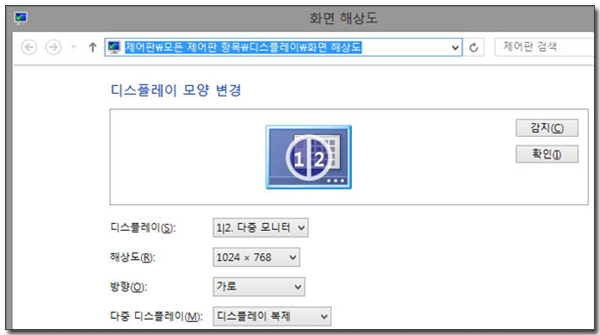
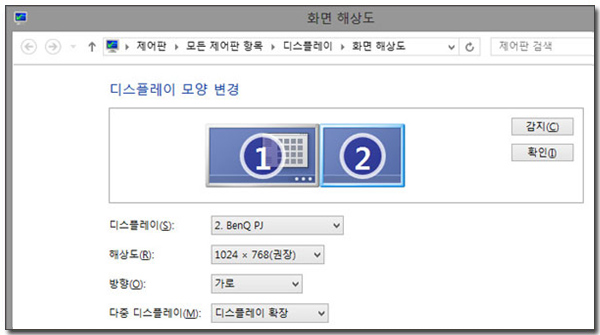
노트북과 MX661 을 HDMI 로 연결하게 되면 노트북이 프로젝터를 자동 인식해 듀얼모니터로 사용할 수 있다. 일반적인 프리젠테이션 이나 회의 등 자신이 노트북을 조작하고 다른 사람들이 대화면을 볼 경우 복제 모드를 적용하면 되고 (단, 낮은 해상도로 고정된다.) 두 개의 창에 각각의 작업을 하고 싶은 유저들이라면 확장 모드를 사용하면 된다.
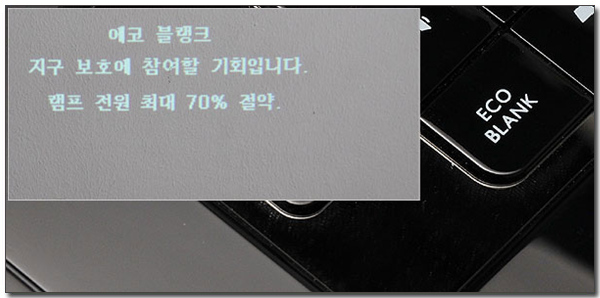
교육이나 업무, 학습용으로 사용할 때 지속적으로 화면이 켜져 있으면 주목도가 떨어질 수밖에 없다. MX661 은 장시간 프로젝터에 신호가 전달되지 않거나 전용 버튼을 누르게 되면 화면이 꺼지고 사진과 같은 문구가 표시되어 시선을 발표자나 선생님 등에게 고정할 수 있으며 더불어 전원도 절약할 수 있다.

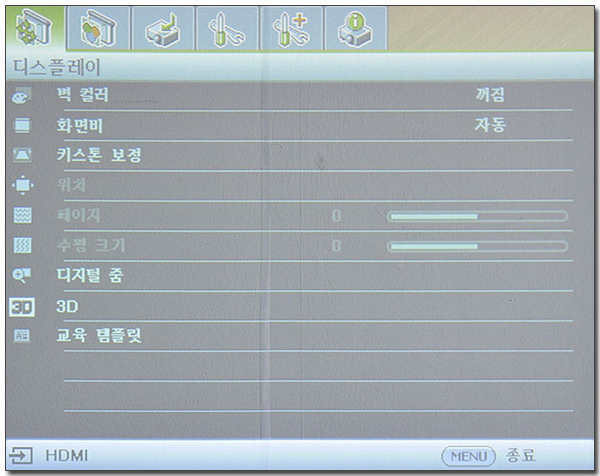
기본적인 환경설정 메뉴를 확인해 보도록 하자. (기기나 리모콘의 메뉴 버튼을 누르면 활성화 된다.) 상단의 사진은 디스플레이 메뉴의 모습으로 벽의 컬러에 따라 색상을 보정하는 벽컬러 및 이미지의 화면비 설정을 지원하며 키스톤 보정 기능을 지원한다.
또한 영사 이미지의 위치를 변경할 수 있으며 이미지 왜곡을 줄이는 페이지 및 수평크기 설정이 가능하다. (이 기능은 PC입력, 즉 RGB 신호 에서만 활성화 된다.) 또한 디지털 줌 설정이 가능하며 3D 설정도 지원되는 것을 알 수 있다.
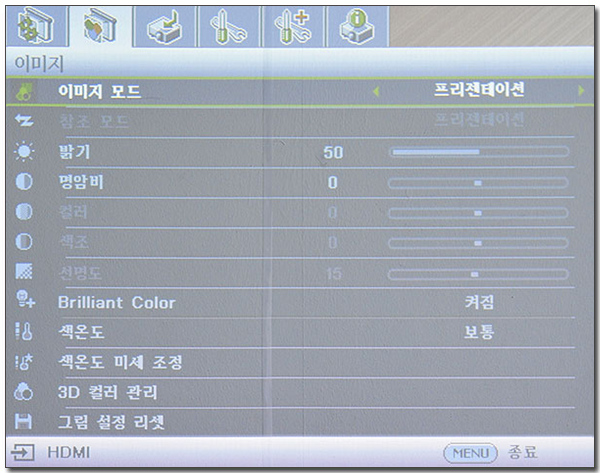
다양한 이미지 모드 선택이 가능한 제품으로 사용자 모드 선택시 밝기 및 명암비, 컬러, 색조, 선명도, 색온도 등을 임의로 선택할 수 있으며 알맞은 컬러 표현을 유지하면서 화이트 피크를 조정하는 Brilliant Color 기능 및 색온도, 3D 컬러 설정을 지원한다.
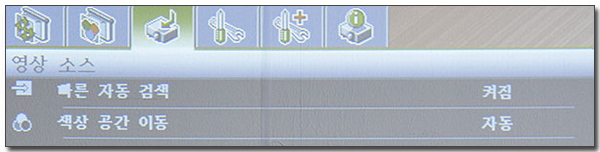
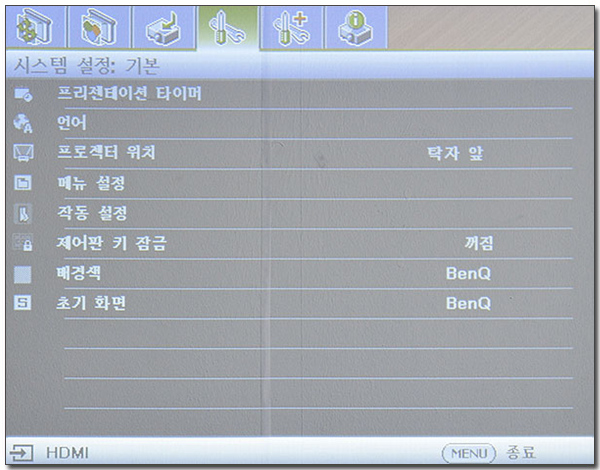
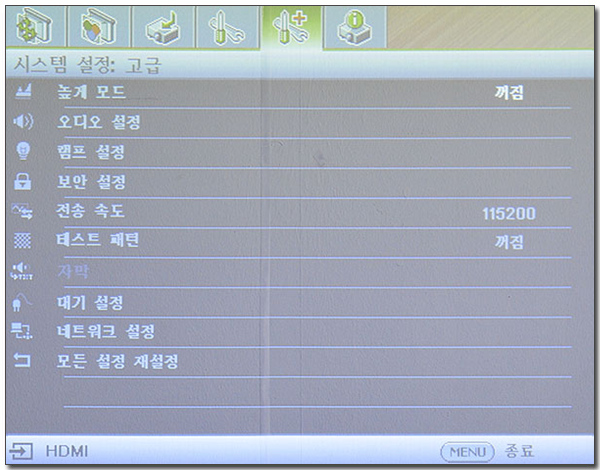
기본 설정 뿐만 아니라 고급 시스템 설정을 지원하고 있다. (사진만 봐도 어떤 기능인지 알 수 있으리라 생각한다. 고급형 모델답게 다양한 기능을 지원해 활용성을 높인 부분이 아주 마음에 든다.) @ 디자인 부분에서 말씀드린 것과 같이 램프 설정을 통해 사용 전력 소모를 줄이는 동시에 램프 사용 시간을 늘릴 수 있다. 친환경 프로젝터 라는 문구가 어울리는 모델이라 할 수 있다.
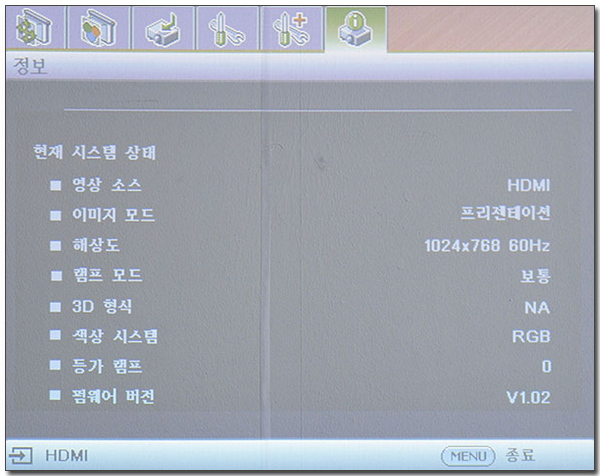
현재 시스템의 상태도 쉽게 확인 가능하다.

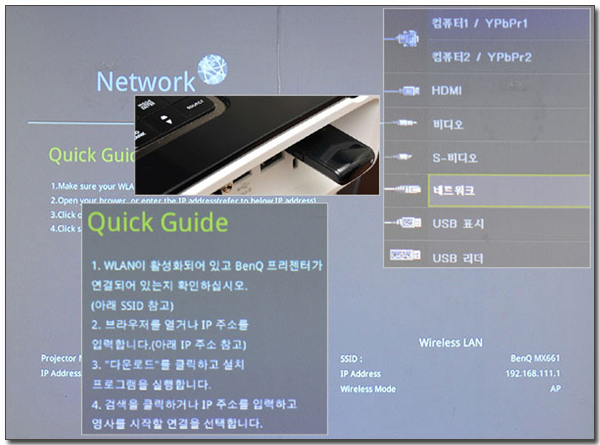
MX661 은 LAN 단자를 지원할 뿐만 아니라 무선 연결도 가능하다. 옵션으로 구입할 수 있는 무선 동글을 USB 단자에 장착후 활용할 수 있으며 별도의 SSID 및 IP 주소가 제공되는 것을 확인할 수 있다. (소스에서 네트워크를 선택해 실행 할 수 있으며 노트북에서 BenQ MX661 SSID 에 연결해 프로그램을 다운로드 받아 사용할 수 있다.)
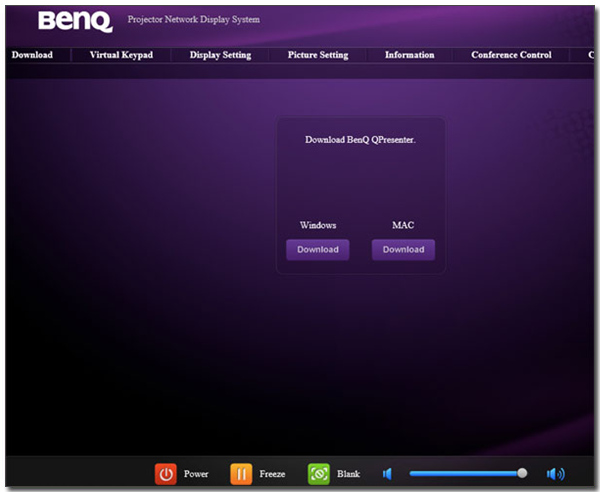
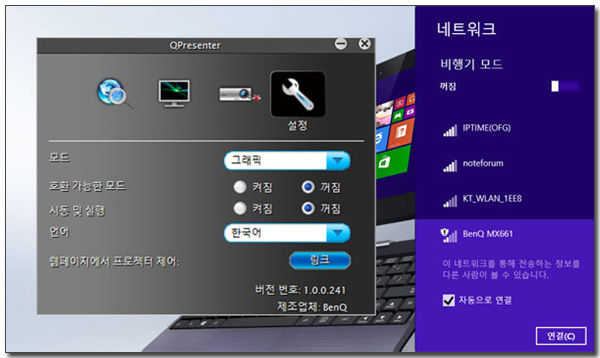
노트북의 인터넷 창을 연 상태에서 IP 주소를 치면 사진과 같이 전용 다운로드 창으로 이동한다. 프로그램을 다운받아 설치 후 실행하게 되면 사진과 같이 QPresenter 가 실행되며 디스플레이가 동기화 된다.

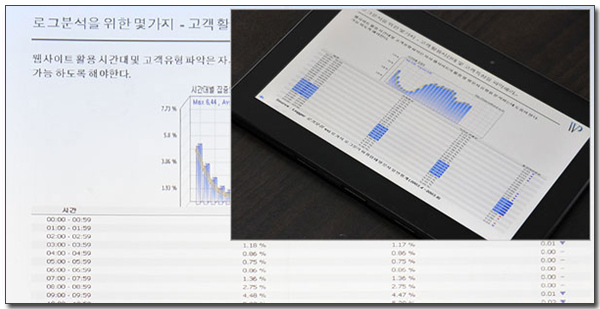
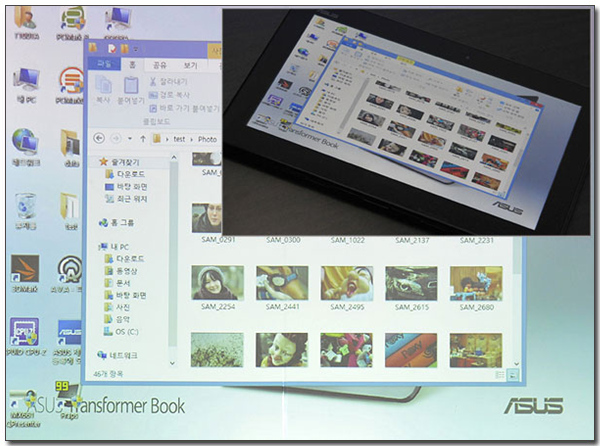
태블릿 PC를 이용해 무선 프리젠테이션을 진행하고 있는 모습으로 두 개의 화면이 완벽하게 동기화 되어 편하게 걸어 다니며 파워 포인트 등의 오피스 프로그램을 조작할 수 있었다. @ 윈도우 OS가 설치된 태블릿 PC의 경우 터치 스크린을 지원하기 때문에 팬기능을 이용한 능동적인 프리젠테이션이 가능하다. 좀더 효과적인 프리젠테이션을 원한다면 MX661 + 태블릿 PC 조합을 염두해 보기 바란다.
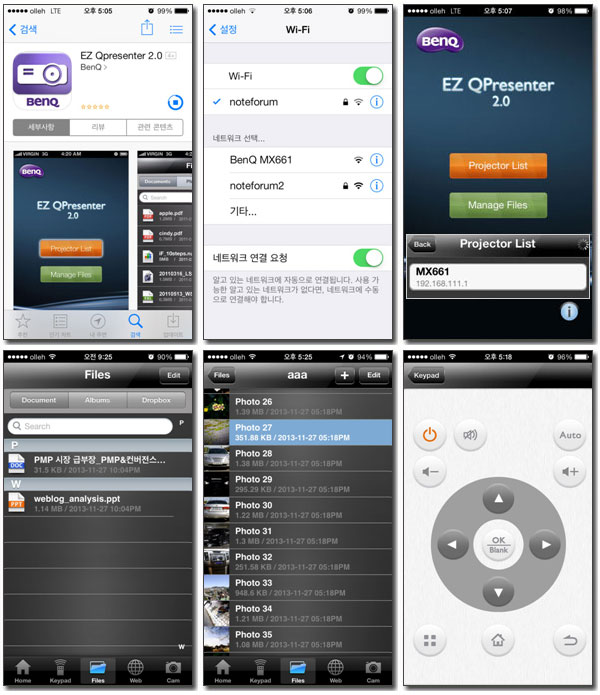
윈도우 OS 기반의 태블릿 PC 뿐만 아니라 안드로이드 및 IOS 가 지원되는 스마트폰, 스마트 패드 에서도 무선 디스플레이 활용이 가능하다. 상단의 사진은 아이폰 5를 이용해 무선 테스트를 진행하고 있는 모습으로 우선 앱스토어에서 Qpresenter를 검색해 앱을 설치 한 후 태블릿 PC와 동일하게 BenQ MX661 SSID 를 네트워크로 잡아준다. 모든 작업을 마친 후 앱을 실행해 프로젝터 리스트에 있는 MX661을 선택하고 등록된 오피스 파일 및 사진 등을 감상할 수 있다. (사진에서 볼 수 있듯 스마트폰을 리모콘 대용으로 활용할 수도 있다.)
@ + 아이콘을 눌러 스마트폰에 저장된 사진을 등록할 수 있다. 오피스 파일의 경우 안드로이드 에서는 + 를 이용해 쉽게 등록할 수 있는 반면 IOS 에서는 아이튠즈에 연결해 등록해야 한다.
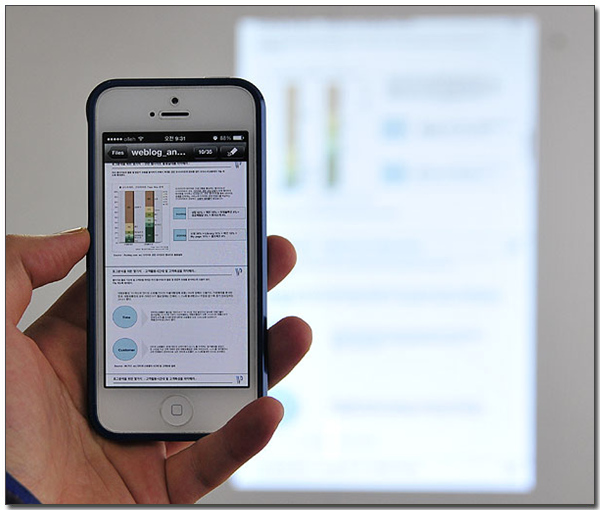
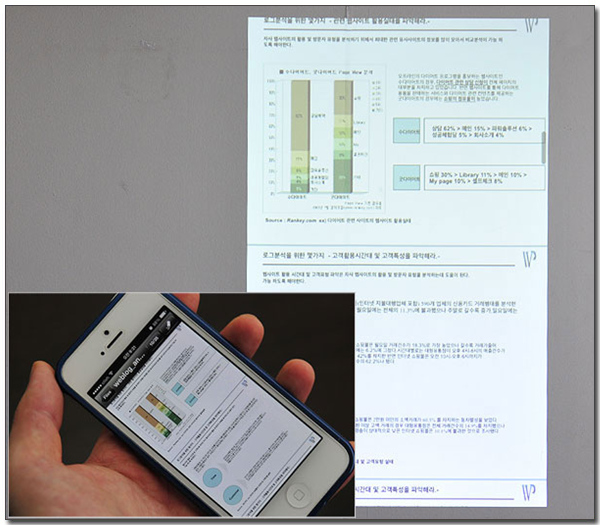

모든 과정을 마친 후 각종 오피스 파일을 재생하고 있는 모습으로 끊킴이나 버벅임이 없이 깔끔하게 대화면으로 표시해 주는 것을 확인할 수 있었다. (MX661 만 있으면 스마트폰 만으로도 손쉽게 프리젠테이션을 할 수 있다. 업무나 교육용으로 활용시 대단히 큰 만족감을 느낄 수 있을 것이다.) @ 동영상을 통해 자세히 확인하기 바란다.
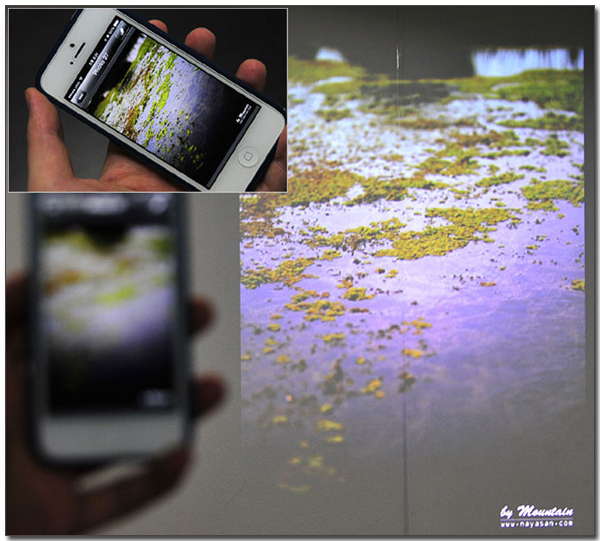
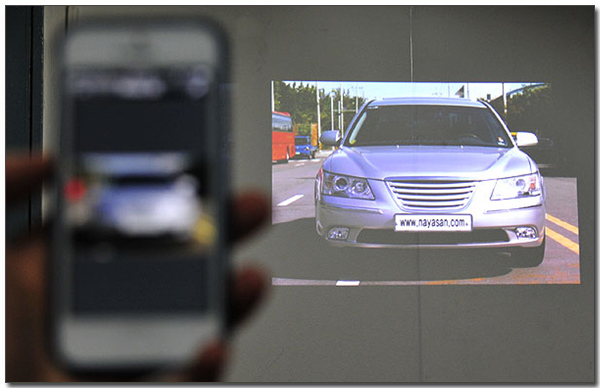
상단에서 말씀드린 대로 오피스 파일 뿐만 아니라 사진 재생도 가능해 각종 업무 및 교육용 사진이나 개인 소장용 사진 등을 간편하게 대화면으로 감상할 수 있다.

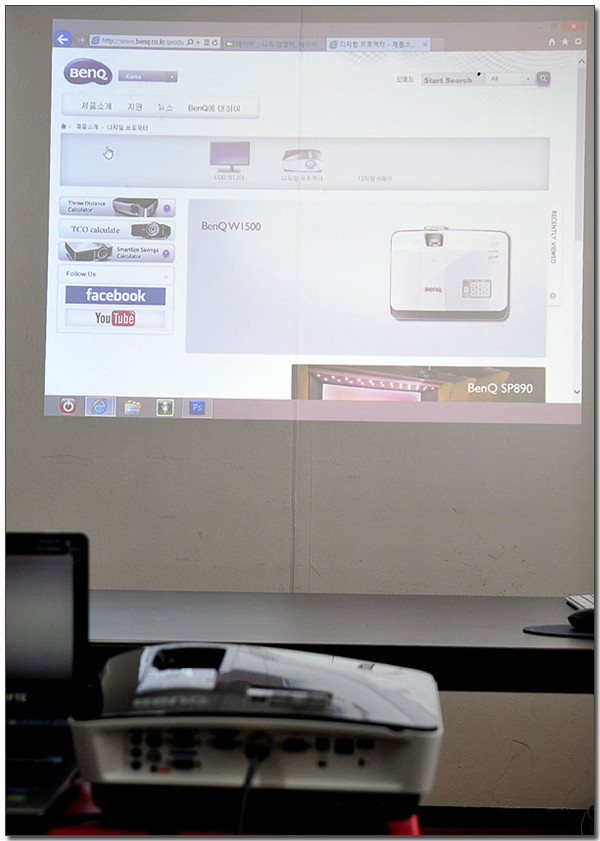
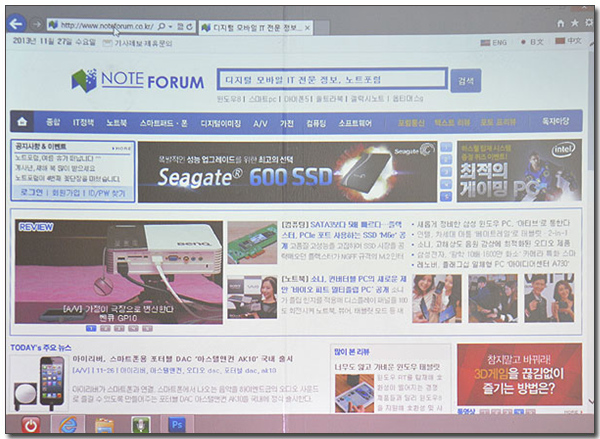
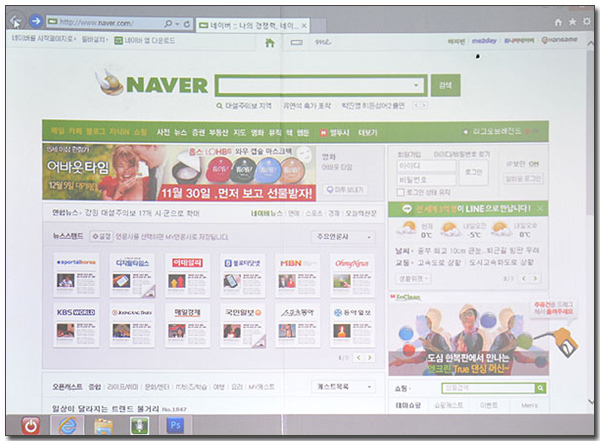
웹서핑 테스트를 진행하고 있는 모습으로 대부분의 웹사이트를 답답함 없이 즐길 수 있다. (대부분의 웹사이트가 구형 PC를 사용하는 유저들을 배려하기 위해 가로를 1024 픽셀로 제작했기 때문이다.) HDMI를 지원해 가독성도 뛰어난 편으로 웹사이트를 이용한 프리젠테이션도 무리없이 진행할 수 있을 것이다. @ 동영상 등의 멀티미디어 에서는 16 : 9 해상도가 유리할 수 있지만 오피스 파일이나 웹 페이지의 로딩이 많은 업무, 학습용 에서는 4 : 3 해상도가 훨씬 큰 매리트를 준다.

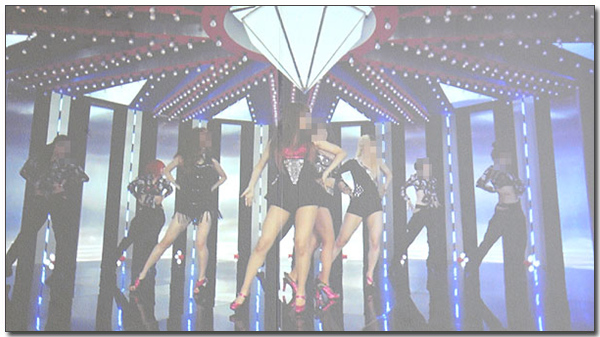
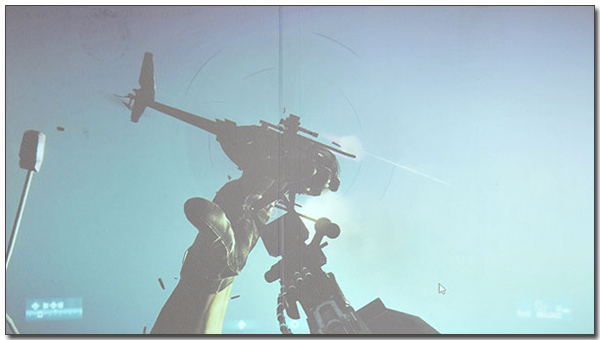
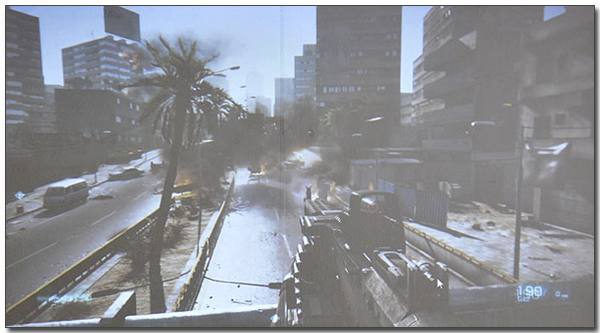
고화질 동영상을 재생하고 있는 모습으로 해상도 때문에 레터박스가 보여지긴 하지만 사무실 벽을 가득 채울 정도로 화면의 크기가 크기 때문에 동영상을 즐기는데 문제는 없을 것이다. (테스트 중 답답함은 전혀 느껴지지 않았다. 화면도 클 뿐만 아니라 뛰어난 선명도에 내장 스피커를 통한 사운드 지원으로 만족스럽게 동영상을 감상했다.)

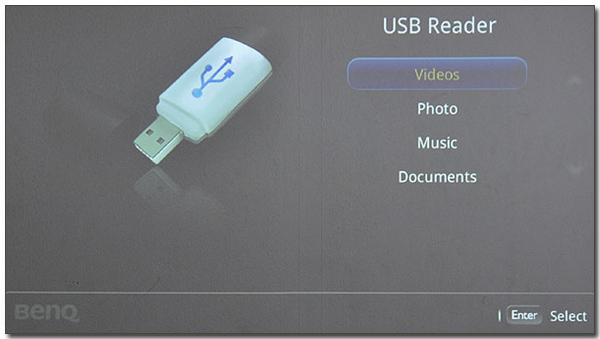
MX661 은 자체적으로 컨텐츠를 감상할 수 있는 USB 리더 기능을 지원한다. 사진과 같이 총 4개의 카테고리로 구성되어 있어 동영상, 사진, 음악, 각종 오피스 문서 등을 별도의 노트북이나 외부기기 연결 없이 대화면으로 볼 수 있는 장점이 있다. (대부분의 프로젝터가 화면을 투사하기 위해 별도의 디바이스를 연결해야 한다. 이에 반해 MX661 은 자체적인 플레이어 기능을 지원해 프로젝터 만으로도 업무나 교육을 진행할 수 있는 차별화된 모습을 보여주는 제품이다.) @ 지원 포맷 : 사진-JPEG / JPG / BMP, 문서-PDF 1.4 / Word / Excel / PPT-2010, 음악-MP3 / MP2 / MP1 / OGG / WAV, 동영상-AVI / MKV / DAT / MPG / MPEG

USB 단자에 각종 컨텐츠를 저장해 놓고 소스를 USB 리더로 선택하면 메인 메뉴가 활성화 되어 원하는 기능을 사용할 수 있다. (기본 제공되는 리모콘을 이용해 편하게 조작할 수 있다.) 상단의 사진은 임의로 저장한 사진 파일을 재생하고 있는 모습으로 예상과 같이 완벽하게 썸네일이 화면에 표시되는 것을 확인할 수 있었다.
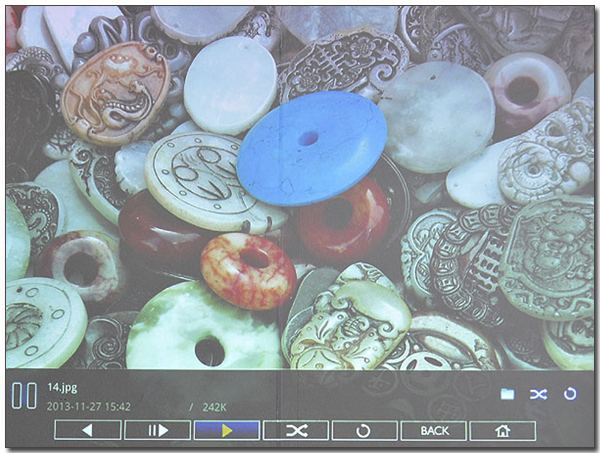
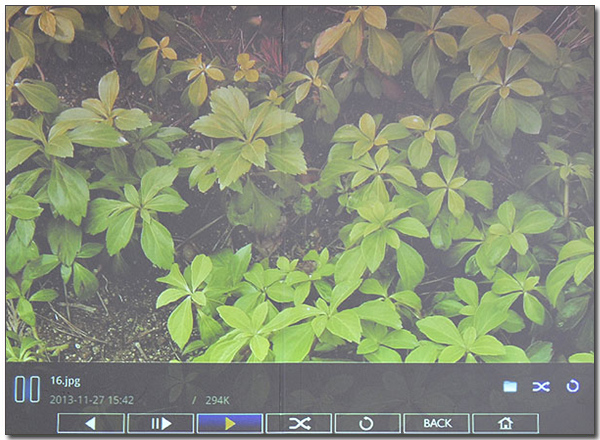
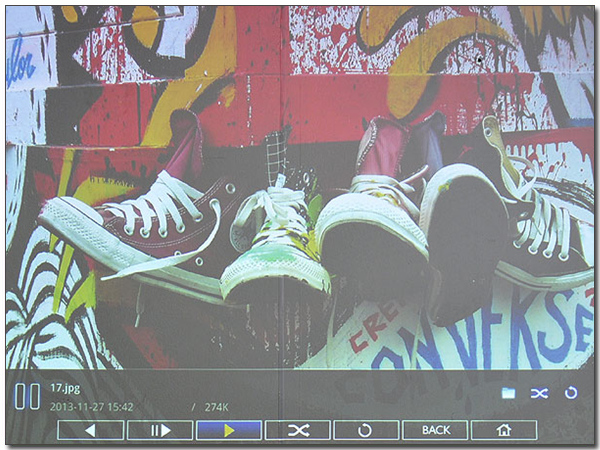
저장된 사진을 재생하고 있는 모습으로 사진 상으로는 다소 뿌연 느낌을 주긴 하지만 촬영상의 문제일 뿐 실제로 보면 무척 선명했다. (촬영한 사진을 슬라이드 쇼로 감상하거나 프리젠테이션에서 활용 하기에는 전혀 문제없는 화질을 보여 주었다.)

[BENQ MX661 Digital Projector 디자인 & 구동 동영상]


프로젝터 시장의 명가 벤큐 제품답게 화질이나 사용성 면에서 일반 프로젝터 와는 차별화 된 모습을 보여 주었다. 무선 환경에 최적화 된 모습이 무척 매력적이었으며 자체적인 재생 기능을 지원해 굳이 노트북이나 PC를 연결하지 않더라도 기기를 활용하는데 문제가 없는 것은 큰 장점이라 할 수 있다.
MX661 의 가장 큰 장점은 단연 무선 네트워크 기능이라 말씀드리고 싶다. 별도로 판매되는 USB 동글을 연결해 노트북 및 태블릿 PC로 무선 프리젠테이션을 할 수 있어 자유롭게 돌아 다니며 능동적인 강의나 프리젠테이션이 가능하며 스마트폰 과의 연결도 가능해 어떠한 상황에서도 (노트북이 없거나 배터리가 떨어지는 등등의 이벤트 발생시) 프로젝터 활용이 가능한 것은 타 제조사 모델과 비교해 가장 큰 차별성이라 생각한다.
밝은 실내에서도 무리없이 사용할 수 있는 높은 밝기와 선명도를 보여 준 것 또한 인상적이었으며 자체적인 플레이어 기능도 제공해 USB 메모리 만으로 기기 사용이 가능한 것 또한 장점이라 말씀드리고 싶다. 또한 벤큐의 고급형 모델답게 스마트 에코 및 에코 블랭크를 지원해 전력을 절약하고 램프 사용시간을 늘릴 수 있는 것도 무척 마음에 든다.
뛰어난 화질을 보장 하면서도 다용도로 활용할 수 있는 프로젝터를 구입하려는 유저들에게 강력히 추천하고 싶다. 활용성 면에서는 어떤 제품과 비교해도 부족함이 없는 모델로 기대 이상의 만족감을 느낄 수 있을 것이다.
김원영 기자 goora@noteforum.co.kr
[디지털 모바일 IT 전문 정보 - 노트포럼]
Copyrights ⓒ 노트포럼, 무단전재 및 재배포 금지